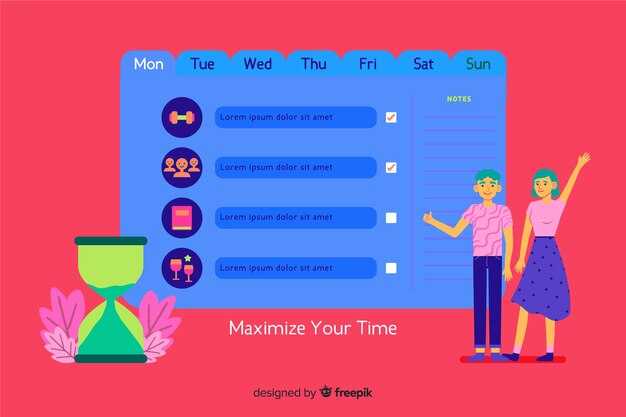Первым шагом к устранению помех в наушниках на Windows 10 проверьте соединение. Убедитесь, что разъемы наушников и порты USB не загрязнены и надежно подключены. Пыль и рыхлые соединения могут вызывать шумы, которые легко устранить простым очищением контактов.
Далее зайдите в настройки звука. Кликните правой кнопкой мыши на значке громкости на панели задач и выберите «Звуки». Перейдите на вкладку «Воспроизведение», выберите ваши наушники и нажмите «Свойства». В разделе «Дополнительно» проверьте настройки формата. Установите 16 бит, 44100 Гц для оптимальной работы с большинством аудиоустройств.
Если помехи сохраняются, отключите специальные эффекты. В том же меню «Свойства» перейдите на вкладку «Улучшения» и отметьте «Отключить все эффекты». Это поможет устранить проблемы, связанные с несовместимостью программных улучшений.
Также стоит проверить драйверы. Откройте «Диспетчер устройств», найдите ваши аудиоустройства. Щелкните правой кнопкой мыши и выберите «Обновить драйвер». Если это не помогает, попробуйте удалить устройство и перезагрузить компьютер – Windows автоматически установит драйвер заново.
Наконец, уделите внимание другим подключенным устройствам. Иногда помехи могут вызываться соседними электроникой. Попробуйте отключить лишние устройства, чтобы выявить источник проблемы.
Помехи в наушниках на компьютере: как убрать Windows 10
Отключите и снова подключите наушники. Эта простая операция может решить множество проблем.
Проверьте настройки звука. Кликните правой кнопкой мыши по значку громкости в правом нижнем углу экрана и выберите «Звуки». Вкладка «Воспроизведение» покажет ваши устройства. Убедитесь, что ваши наушники установлены как устройство по умолчанию.
Обновите драйвер звуковой карты. Откройте «Диспетчер устройств», найдите раздел «Звуковые, игровые и видео устройства», щелкните правой кнопкой мыши на вашей звуковой карте и выберите «Обновить драйвер». Это может устранить проблемы, вызванные несовместимостью.
Проверьте настройки управления звуком. Зайдите в «Параметры звука» и отключите все улучшения. Вкладка «Свои устройства» содержит галочку «Отключить все звуковые эффекты». Это поможет устранить искажения.
Подключите наушники к другому устройству, чтобы подтвердить, что проблема не в них. Если на другом устройстве все в порядке, проблема связана с компьютером.
Перезагрузите компьютер. Иногда простая перезагрузка решает множество неполадок.
Если помехи не исчезли, попробуйте другие наушники или подключите их через другой порт. Если использующийся порт USB или аудиоджек поврежден, это может вызывать помехи.
Запустите средство устранения неполадок. Перейдите в «Параметры», затем «Обновление и безопасность», и выберите «Устранение неполадок». Найдите «Звук» в списке и следуйте инструкциям.
Используйте программу для очистки системы. Иногда накопившиеся временные файлы и кэш могут вызывать проблемы со звуком.
Если все перечисленные шаги не помогли, обратитесь к специалисту или в сервисный центр для более глубокого анализа проблемы.
Поиск источников помех в наушниках
Проверьте кабели и разъемы на наличие повреждений. Изгибы, заломы или обнаженные провода могут вызывать шум. Если кабель можно заменить, сделайте это.
Подключите наушники к другому устройству, чтобы определить, сохраняются ли помехи. Если шум пропадает, проблема в компьютере; если нет, возможно, неисправны сами наушники.
Проверьте наличие электроники поблизости. Мобильные телефоны, маршрутизаторы и другие устройства могут создавать электромагнитные помехи. Уберите их подальше от компьютера и наушников.
Отключите периферийные устройства, такие как принтеры и сканеры, чтобы выяснить, не вызывают ли они помехи. Включите их по одному, чтобы выявить источник.
Обратите внимание на настройки звука в Windows. Войдите в “Панель управления звуком” и проверьте уровень громкости, а также установите значение “Стерео” для большинства наушников.
Попробуйте обновить драйвера звуковой карты. Нажмите правой кнопкой мыши на «Пуск», выберите «Диспетчер устройств», найдите звуковые устройства и обновите драйвера через контекстное меню.
Проверьте настройки питания компьютера. Откройте «Параметры питания» и убедитесь, что используется план «Максимальная производительность». Это может снизить уровень шумов и помех.
Если проблемы сохраняются, протестируйте наушники в другом разъеме или используйте переходник. Иногда разъемы могут быть неисправны, и использование другого порта решает проблему.
Проверка подключения наушников к компьютеру
Подключите наушники к соответствующему разъему на компьютере. Убедитесь, что разъем для наушников полностью вставлен в гнездо. Если у вас наушники с несколькими разъемами, используйте правильный для аудио.
Посмотрите на индикаторы состояния. На некоторых моделях наушников есть индикаторы, которые светятся или мигают при подключении. Если индикатор не горит, проверьте кабель на наличие повреждений.
Зайдите в настройки звука Windows. Щелкните правой кнопкой мыши на значок динамика в трее и выберите «Звуки». В открывшемся окне перейдите на вкладку «Воспроизведение». Здесь должны отображаться ваши наушники. Если этот элемент неактивен, попробуйте перезагрузить компьютер с подключенными наушниками.
Проверьте, выбраны ли наушники в качестве устройства воспроизведения. Щелкните по ним правой кнопкой мыши и выберите «Установить как устройство по умолчанию». Убедитесь, что громкость наушников выставлена на средний уровень и не отключена.
Используйте другой порт или устройство. Если у вас есть возможность, подключите наушники к другому компьютеру или устройству, чтобы проверить их работоспособность.
Проверьте драйвера. Откройте «Диспетчер устройств», найдите «Звуковые, видео и игровые устройства», кликните правой кнопкой мыши по своему аудиоустройству и выберите «Обновить драйвер». Перезагрузите систему после обновления.
Если проблема не решается, подумайте о покупке новых наушников или обратитесь к специалисту для диагностики оборудования. Правильная проверка подключения поможет обеспечить качественное аудио без помех.
Настройки звука в Windows 10: базовые параметры
Чтобы быстро настроить звук в Windows 10, щёлкните правой кнопкой мыши по значку динамика в правом нижнем углу экрана и выберите «Открыть настройки звука». Здесь вы можете регулировать основные параметры.
Регулируйте уровень громкости. В этом же меню можно настроить общий уровень звука, а также индивидуально для каждого приложения, если они поддерживают эту функцию. Просто переместите ползунок влево или вправо для изменения громкости.
Включите устранение неполадок. Если звук отсутствует или возникают помехи, используйте встроенное средство диагностики. В настройках звука прокрутите вниз и нажмите «Устранение неполадок», следуйте инструкциям на экране.
Задайте расширенные параметры. В открытии «Свойства устройства», которое доступно из меню с правой кнопкой мыши на выбранном устройстве, вы можете отрегулировать дополнительные опции, такие как улучшения и формат звука. Отключите улучшения, если они вызывают искажения звука.
Следите за обновлениями драйверов звуковой карты. Откройте «Диспетчер устройств», найдите ваше аудиоустройство, щёлкните правой кнопкой мыши и выберите «Обновить драйвер». Это поможет избежать проблем, связанных с несовместимостью программного обеспечения.
Применяйте эти рекомендации, чтобы оптимизировать работу звука на вашем компьютере с Windows 10. Правильные настройки обеспечат лучшее качество звука и избавят вас от ненужных помех.
Обновление драйверов звуковой карты
Обновите драйвера звуковой карты через «Диспетчер устройств». Нажмите правой кнопкой мыши на кнопку «Пуск» и выберите «Диспетчер устройств». Найдите раздел «Звуковые, видео и игровые устройства». Щелкните правой кнопкой на вашей звуковой карте и выберите «Обновить драйвер». Затем выберите «Автоматический поиск обновленного программного обеспечения драйвера». Система сама найдет и установит необходимые обновления.
Для получения более свежих драйверов можете посетить сайт производителя звуковой карты. Найдите раздел поддержки или загрузок, выберите свою модель и скачайте последнюю версию драйвера. Установите его, следуя инструкциям на экране.
Проверяйте обновления регулярно. Это поможет избежать проблем с совместимостью и улучшит качество звука. Перезагрузка компьютера после установки драйвера также может быть необходима. Если после обновления возникают проблемы с звуком, попробуйте вернуть предыдущую версию драйвера через «Диспетчер устройств».
Использование средства диагностики Windows для звука
Запустите средство диагностики звука, чтобы выявить и исправить проблемы с качеством звука в наушниках. Для этого нажмите правой кнопкой мыши на значок динамика в правом нижнем углу экрана и выберите опцию Устранение неполадок со звуком.
Следуйте инструкциям на экране. Система автоматически обнаружит возможные проблемы и предложит их решения. Например, диагностика может рекомендовать обновить драйверы или изменить настройки устройства воспроизведения.
Если диагностика не смогла устранить проблему, попробуйте вручную проверить настройки. Перейдите в Параметры звука, выберите Управление звуковыми устройствами и убедитесь, что ваши наушники установлены по умолчанию.
Также проверьте уровни громкости и отключите возможные эффекты, которые могут влиять на качество звука. Если система обнаружит устаревшие драйверы, необходимо обновить их через диспетчер устройств.
Периодически запускать диагностику полезно для поддержания бесперебойной работы звуковой системы на компьютере. Если после всех действий проблема остается, рассмотрите возможность обращения к специалисту.
Настройка параметров совместимости приложения
Чтобы устранить помехи в наушниках на компьютере под управлением Windows 10, настройте параметры совместимости приложения, связанного с воспроизведением звука. Действуйте по следующим шагам:
- Найдите исполняемый файл приложения, вызывающего проблемы. Обычно это .exe файл.
- Щелкните правой кнопкой мыши по файлу и выберите Свойства.
- Перейдите на вкладку Совместимость.
- Активируйте опцию Запускать эту программу в режиме совместимости с: и выберите более раннюю версию Windows, например, Windows 8 или 7. Это может помочь устранить конфликты.
- Убедитесь, что стоит галочка в Запустить эту программу от имени администратора.
Сохраните изменения и попробуйте перезапустить приложение. В некоторых случаях может понадобиться провести тестирование с различными режимами совместимости, чтобы найти наилучший вариант.
Если помехи продолжают возникать, проверьте настройки звукового устройства:
- Щелкните правой кнопкой мыши на иконке динамика в панели задач и выберите Звуки.
- На вкладке Воспроизведение выберите ваши наушники, нажмите Свойства.
- Перейдите на вкладку Дополнительно и выберите менее требовательный формат, например, 16 бит, 44100 Гц.
Эти действия могут значительно улучшить качество звука и устранить появляющиеся помехи.
Предотвращение помех от беспроводных устройств
Сократите помехи от беспроводных устройств, разместив маршрутизатор как можно дальше от компьютера и наушников. Избегайте прямой видимости между устройствами, чтобы снизить влияние сигналов.
Используйте другой канал Wi-Fi. В настройках маршрутизатора выберите менее загруженный канал, чтобы уменьшить интерференцию с другими сетями. Обычно каналы 1, 6 и 11 для диапазона 2.4 GHz менее загружены.
Подключите устройство в более стабильный диапазон. Если ваши наушники поддерживают 5 GHz, переключитесь на этот диапазон для уменьшения влияния помех от других беспроводных подключений.
Избегайте использования неподходящих USB-устройств. Убедитесь, что адаптеры и другие устройства не конфликтуют с аудиосистемой. Переместите USB-порты подальше от звуковой карты.
Используйте качественные наушники. Наушники с лучшими антеннами и сигналами чаще обеспечивают стабильное соединение и уменьшают помехи.
Проверяйте наличие обновлений для драйверов. Устаревшие драйверы могут увеличить вероятность возникновения помех и снизить качество звука. Регулярно обновляйте программное обеспечение для ваших устройств.
Рассмотрите возможность использования проводных устройств. Если помехи становятся серьезной проблемой, проводные наушники могут стать надежной альтернативой для стабильного звучания.
Замена наушников: что выбрать для минимизации проблем
Чтобы избежать помех и улучшить качество звука, выбирайте наушники с хорошей изоляцией и низкой импедансой. Это поможет сократить влияние внешних источников шума и повысит стабильность соединения.
- Проводные наушники: предпочтите модели с качественным кабелем и минимальным количеством соединений. Это уменьшит вероятность появления помех от беспроводных устройств.
- Беспроводные наушники: выбирайте устройства с поддержкой Bluetooth 5.0 и выше. Новые версии Bluetooth имеют улучшенную передачу данных и меньшую задержку, что важно для комфортного прослушивания.
- Аудиофильские модели: обратите внимание на наушники с высоким импедансом и встроенными усилителями. Они способны обеспечить чистый и насыщенный звук, что значительно снижает вероятность искажений.
Перед покупкой протестируйте наушники в магазине. Обратите внимание на звук, удобство ношения и уровень изоляции. Если есть возможность, возьмите с собой своё устройство для проверки совместимости.
Рекомендуется также изучить отзывы пользователей и обзоры. Зачастую опыт других покупателей поможет избежать разочарований.
Не забывайте учитывать назначение наушников. Для игр подойдут модели с объемным звуком, для музыки – качественные аудиофильские наушники, а для работы – удобные легкие варианты с хорошей шумоизоляцией.